
Sortowanie i przypinanie notatek na Macu
Domyślnie ostatnio zmienione notatki wyświetlane są na początku listy, ale możesz zmienić porządek ich sortowania. Możesz również przypinać najważniejsze notatki na górze listy, aby mieć do nich łatwy dostęp. Aby przypinać notatki, musisz używać skonwertowanych notatek w iCloud lub notatek przechowywanych na Macu.
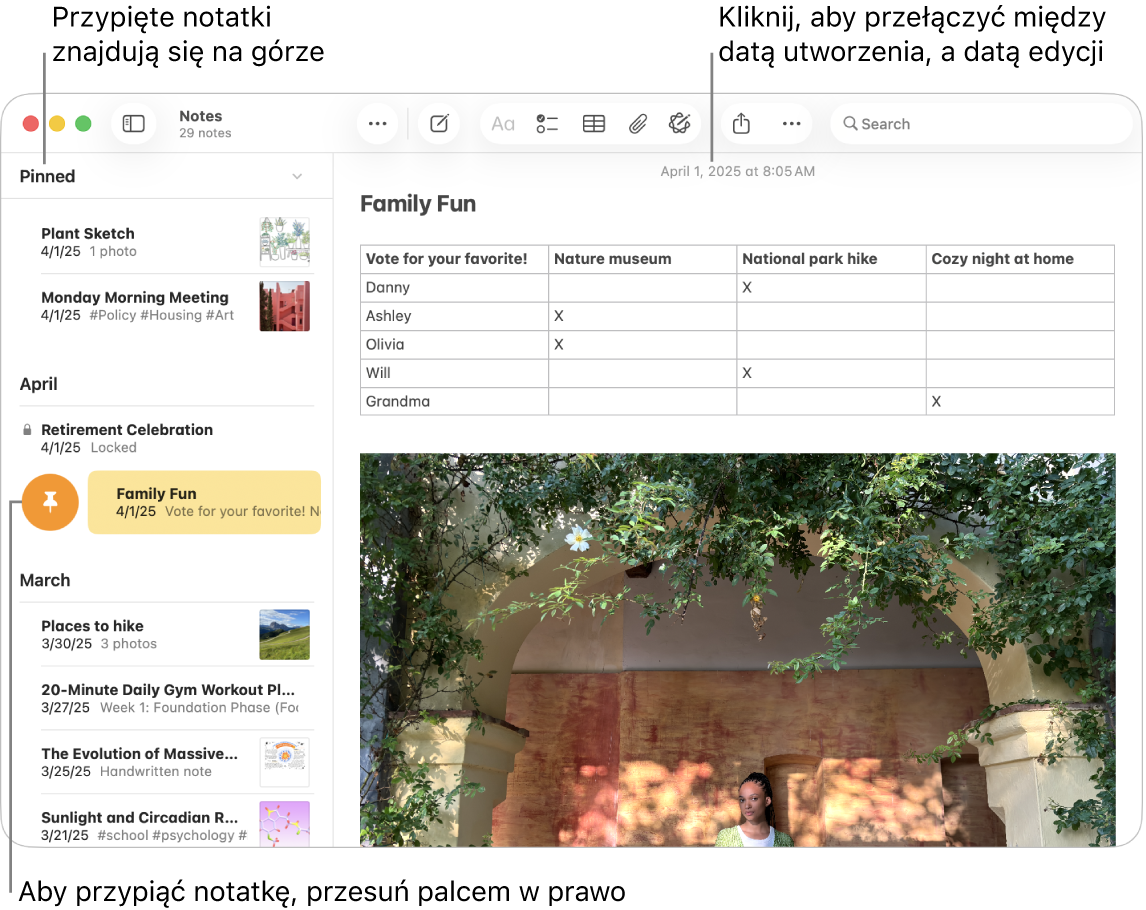
Wybieranie domyślnego porządku sortowania wszystkich notatek
Przejdź do aplikacji Notatki
 na Macu.
na Macu.Wybierz polecenie menu Notatki > Ustawienia.
Kliknij w menu podręczne Sortuj notatki wg, a następnie wybierz żądaną opcję.
Wybrana opcja dotyczy notatek we wszystkich folderach oraz kontach wykorzystujących domyślnego ustawienia sortowania.
Foldery Wszystko (konto) oraz Ostatnio usunięte zawsze używają domyślnego porządku sortowania.
Sortowanie notatek w folderze
Przejdź do aplikacji Notatki
 na Macu.
na Macu.Zaznacz folder na pasku bocznym.
Kliknij w
 , wybierz Sortuj wg, a następnie wybierz jedną z opcji.
, wybierz Sortuj wg, a następnie wybierz jedną z opcji.Wybrana opcja dotyczy tylko notatek znajdujących się w tym folderze.
Przypinanie notatek
Przypięte notatki są zawsze wyświetlane na górze listy notatek. Jeśli przypniesz notatkę na jednym urządzeniu, będzie także przypięta każdym urządzeniu, na którym zalogujesz się przy użyciu tego samego konta Apple.
Uwaga: Nie możesz przypiąć notatki z folderu Ostatnio usunięte.
Przejdź do aplikacji Notatki
 na Macu.
na Macu.Zaznacz jedną lub więcej notatek, a następnie wybierz polecenie menu Plik > Przypnij notatkę.
Możesz także przesunąć w prawo na notatce (na liście notatek), używając jednego palca na gładziku lub dwóch na Magic Mouse, a następnie kliknąć w
 .
.
Porada: Gdy masz przypiętą co najmniej jedną notatkę oraz jedną odpiętą, możesz przeciągnąć notatkę z sekcji Notatki do sekcji Przypięte, aby ją przypiąć. Możesz także przeciągnąć notatkę z sekcji Przypięte do sekcji Notatki, aby ją odpiąć.
Możesz także dodać widżety Notatek do centrum powiadomień lub na biurku, aby mieć łatwy dostęp do najczęściej używanych notatek i folderów. Zobacz: Używanie widżetów Notatek.